GIMP je mocný nástroj pro úpravu obrázků a nabízí množství barevných nástrojů, s nimiž můžeš komplexně ovlivnit barevný dojem tvých obrázků. V tomto tutoriálu vysvětlím použití barevných nástrojů "Prahování", "Úrovně", "Křivky", "Posterizace" a "Odsaturování" podrobněji. Naučíš se, jak s těmito nástroji dosáhnout efektivních výsledků.
Nejdůležitější poznatky
- S nástrojem Prahování můžeš rozlišit černobílé odstíny.
- Nástroj Úrovně umožňuje upravit jas a kontrast obrázku.
- Pomocí křivek můžeš jemně doladit barevné hodnoty a dosáhnout kreativních efektů.
- Posterizace snižuje počet barev a dokáže vytvořit zajímavé vizuální efekty.
- Odsaturováním se obrázek promění na černobílý.
Návod krok za krokem
Nástroj Prahování
Nástroj Prahování v GIMPu ti umožňuje nastavit barevné hodnoty obrázku výhradně na černou a bílou. Zobrazí se ti jednoduchý histogram, který ti pomůže identifikovat nejtmavší a nejsvětlejší oblasti obrázku.
Posuň černý jezdec doprava, aby se zobrazily nejtmavší části obrázku. Bílý jezdec určuje nejsvětlejší oblasti. Pokud černý jezdec posuneš až k levému okraji, obrázek se celkově zesvětlí. Abys viděl, kde se nacházejí nejtmavší body, pohybuj jezdcem opatrně, dokud se nezobrazí artefakty.
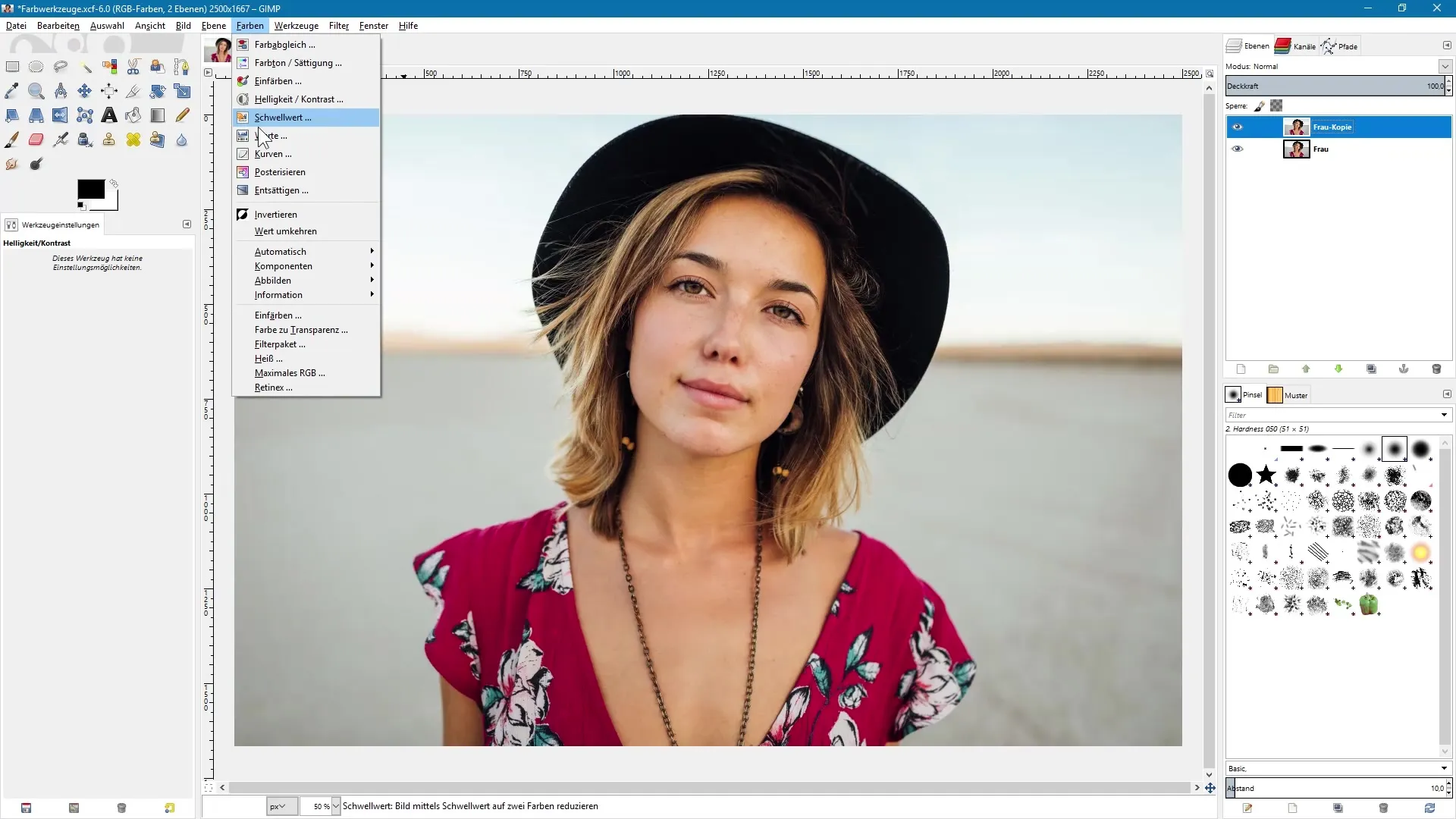
Nyní aktivuj náhled, abys mohl sledovat změny. Všimni si, že ti Prahování nejen pomáhá najít nejsvětlejší a nejtmavší oblasti, ale také poskytuje základ pro vytváření masek vrstev.
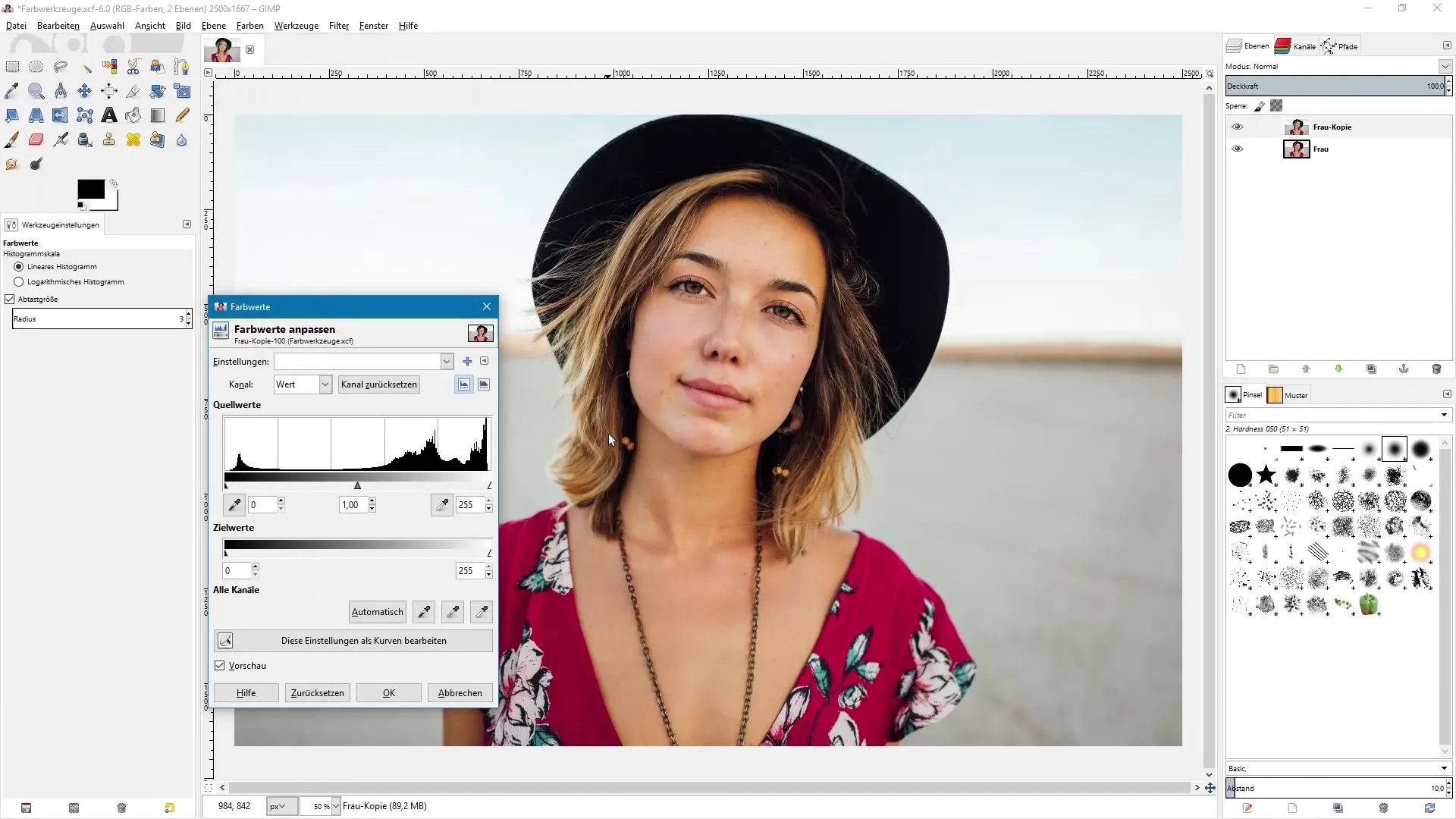
Nástroj Úrovně
Nástroj Úrovně, známý také jako korekce tonálních hodnot, ti umožňuje ovládat kontrasty obrázku. Histogram v dialogu ukazuje rozložení tmavých a světlých barevných hodnot. Můžeš ztmavit tmavé oblasti a zesvětlit světlé, abys dosáhl lepšího kontrastu.
Pro zvýšení kontrastu přetáhni černý jezdec doprava a bílý doleva. Okamžitě uvidíš zesílení efektu. Tím se zvýrazní krajní oblasti obrázku a celkový dojem se výrazně zlepší.
Pro větší kontrolu můžeš také upravit cílové hodnoty a definovat, jak by měly vypadat nejtmavší a nejsvětlejší body obrázku. Experimentuj s těmito jezdci, abys dosáhl požadovaného efektu.
Nástroj Křivky
Nástroj Křivky ti umožňuje upravovat barevné hodnoty pomocí křivky, kterou vidíš přímo v diagramu. Tento nástroj ti poskytuje výhodu v tom, že můžeš ovlivnit konkrétní barevné oblasti obrázku.
Klikni doprostřed čáry a táhni ji nahoru nebo dolů, abys upravil střední tóny. Pokud se pokusíš ztmavit tmavé oblasti a zesvětlit světlé, vytvoř s-křivku.
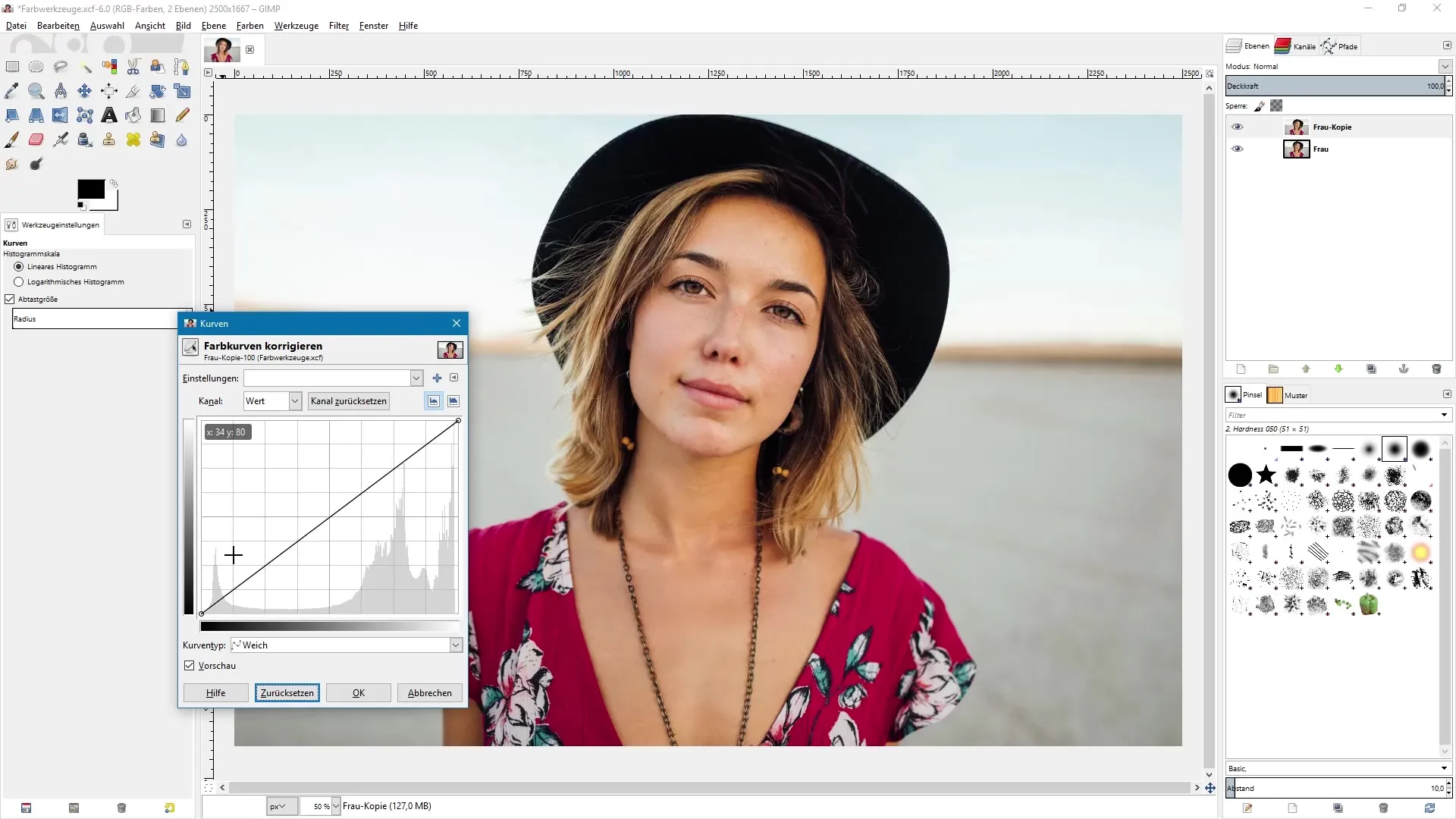
Tímto způsobem můžeš výrazně zvýšit kontrast, zatímco sytost zůstane vyvážená. Nezapomeň samostatně upravit barvy jednotlivých kanálů, abys dosáhl ještě kreativnějších výsledků.
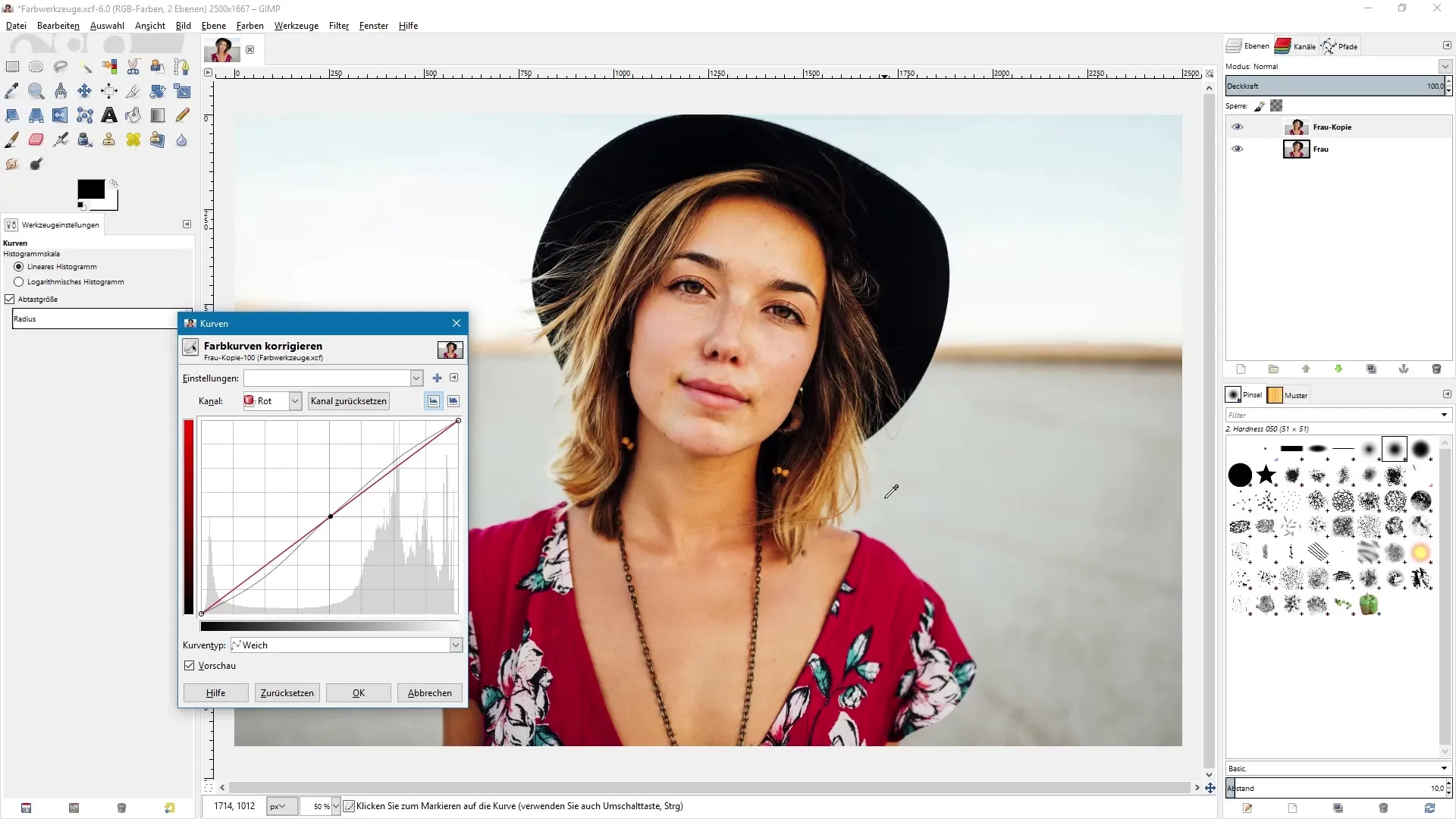
Posterizace
S nástrojem Posterizace můžeš drasticky snížit počet barev v obrázku. Často to vede k zajímavým efektům. Posuň jezdec doleva, aby se celkový počet barev ještě více snížil.
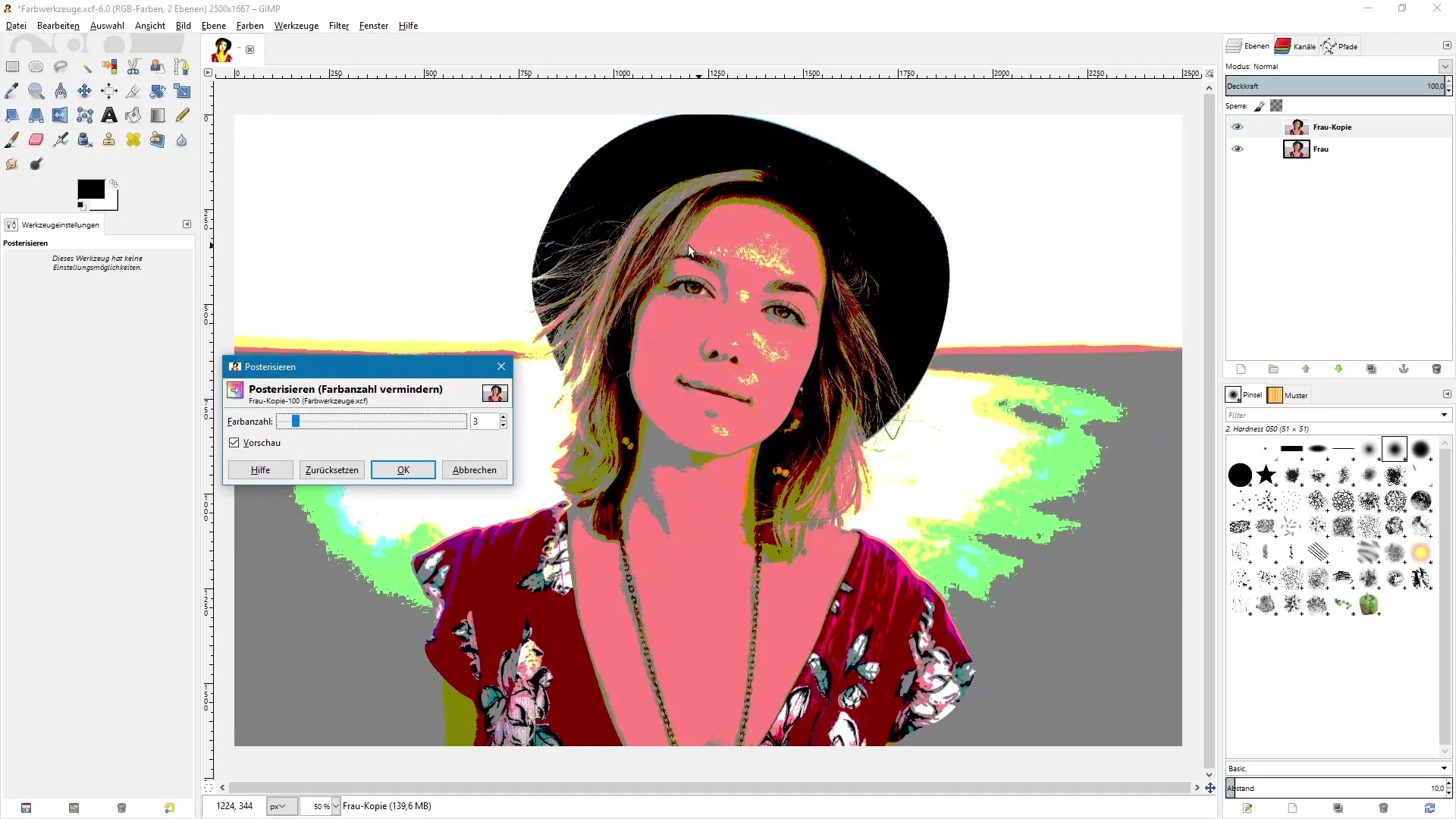
Výsledek s pouhými dvěma barvami na kanál často přináší silný vizuální efekt. Experimentuj s kanály a vyzkoušej různé kombinace.
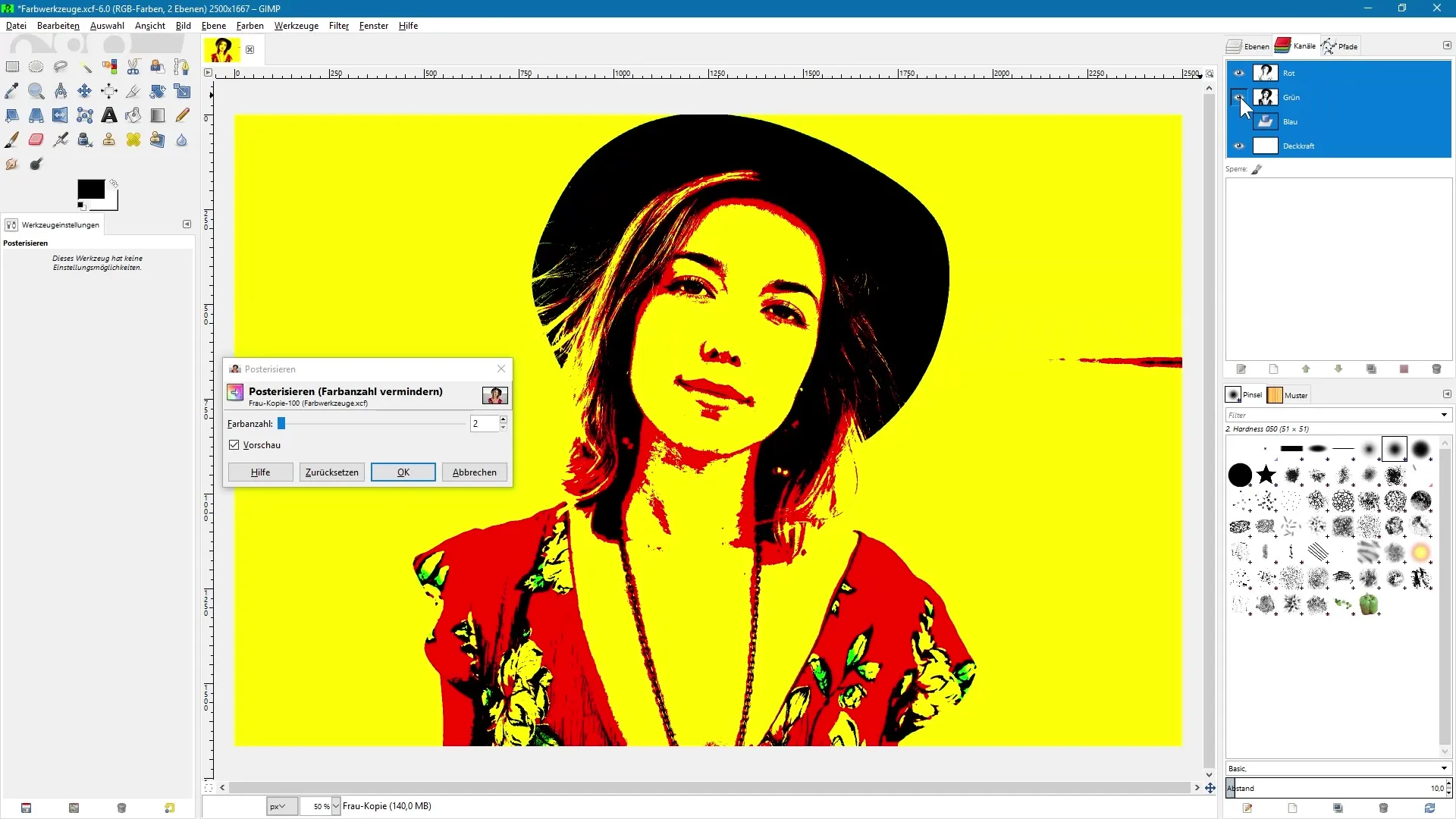
Odsaturování
Nástroj Odsaturování přemění tvůj obrázek na černobílý. Máš zde možnost přepínat mezi různými režimy odsaturování, které se liší v tonalitě a kontrastu.
Najdi nejlepší nastavení pro svůj obrázek tím, že vyzkoušíš různé možnosti. Někdy se vyplatí tento krok zahrnout do finální úpravy tvého obrázku.
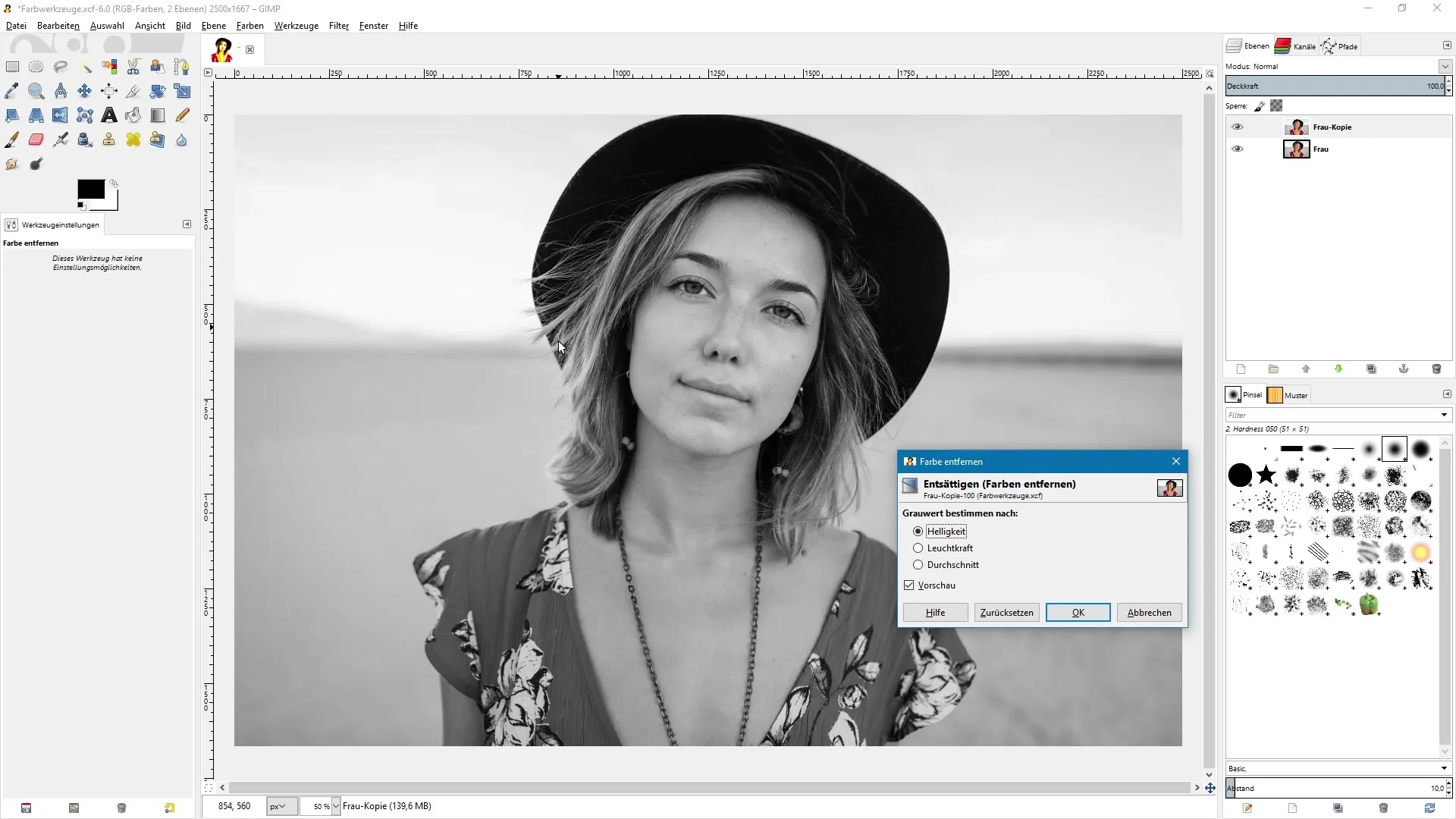
Shrnutí - Barevné nástroje v GIMPu: Návod krok za krokem pro úpravu obrázků
V tomto tutoriálu ses naučil, jak efektivně využívat barevné nástroje v GIMPu ke zlepšení úprav obrázků.
Nejčastější dotazy
Co je to nástroj Prahování?Nástroj Prahování zobrazuje v obrázku pouze černé a bílé oblasti a umožňuje najít nejtmavší a nejsvětlejší body.
Jak funguje nástroj Úrovně?Umožňuje ti ovládat jas a kontrast obrázku úpravou tmavých a světlých oblastí.
Co mohu udělat s nástrojem Křivky?Můžeš cíleně ovlivnit barvy a kontrasty v obrázku tím, že nastavíš a upravíš body na křivce.
Jak mohu snížit počet barev pomocí nástroje Posterizace?Úpravou jezdce výrazně snížíš počet barev v obrázku a vytvoříš zajímavé efekty.
Co dělá nástroj Odsaturování?Přemění tvůj obrázek na černobílý a nabízí různé režimy pro tonalitu.


